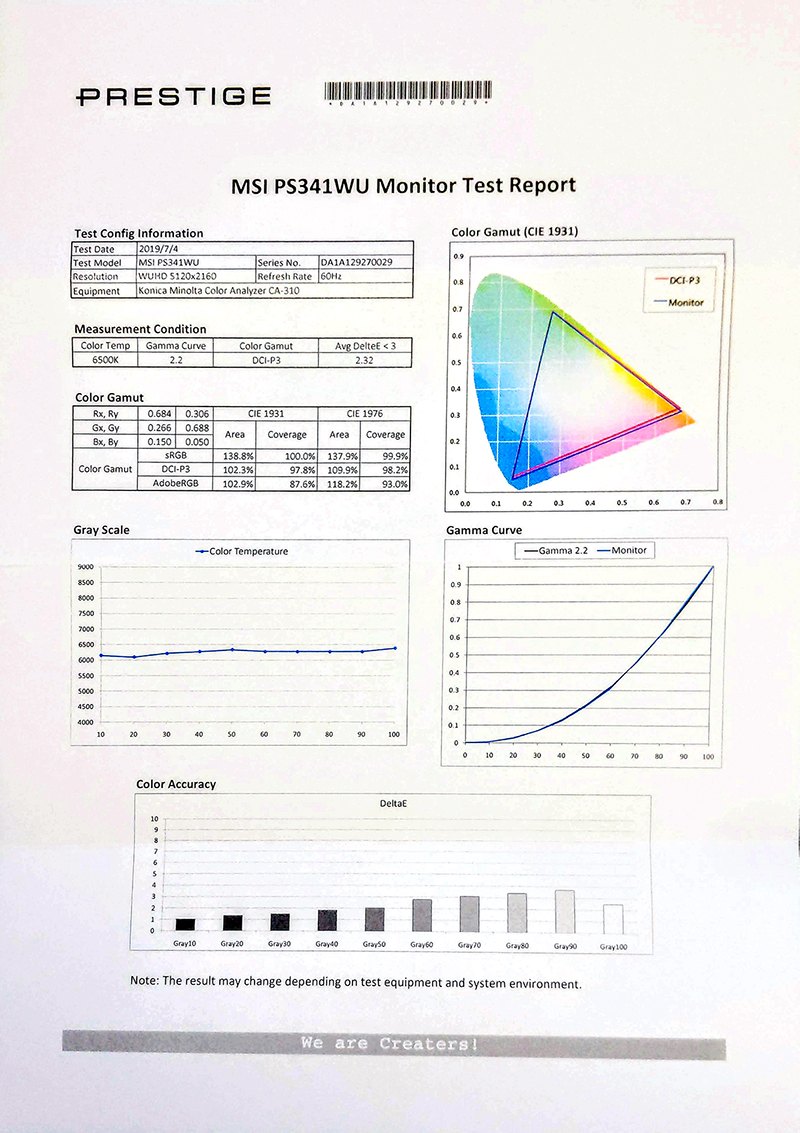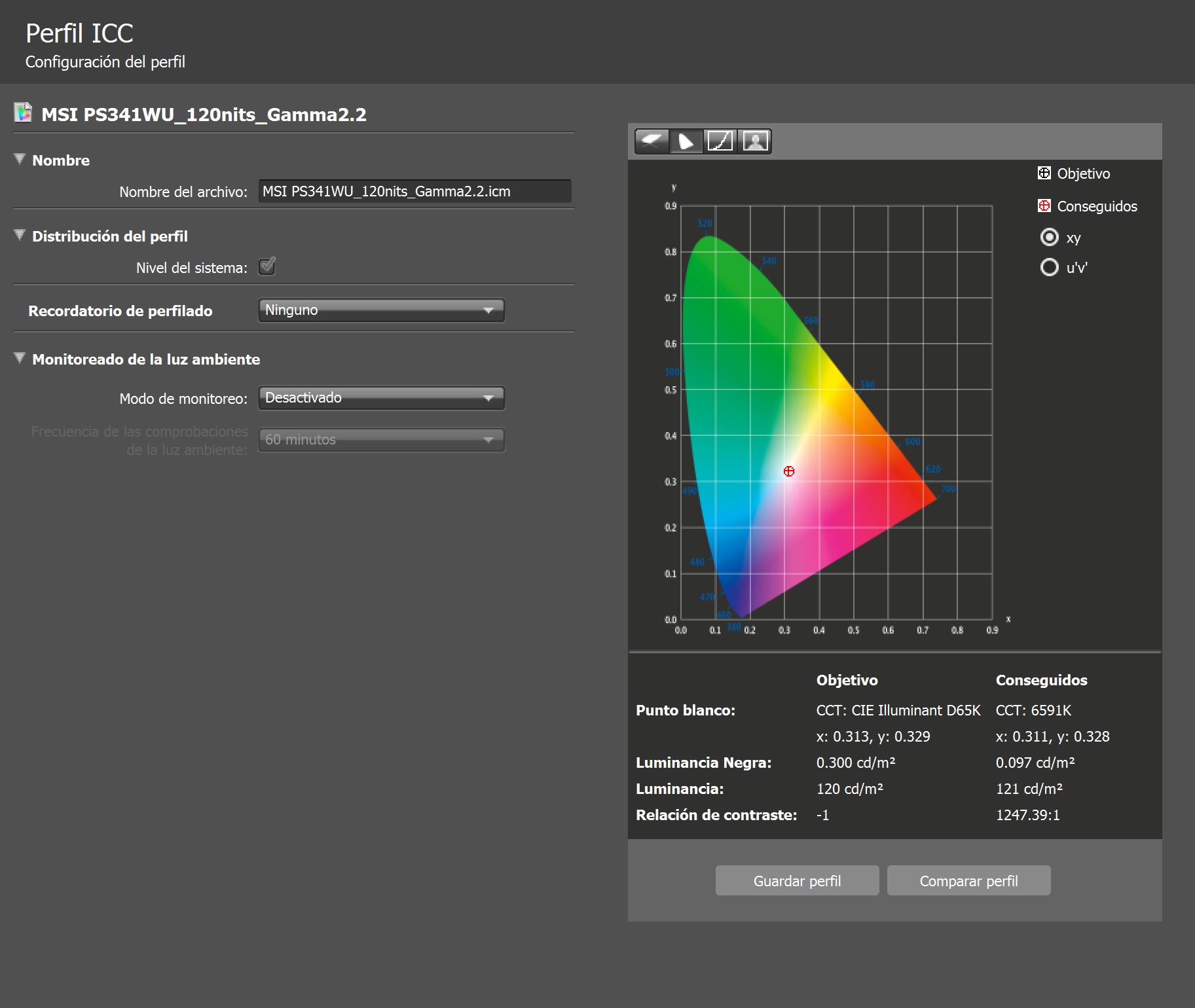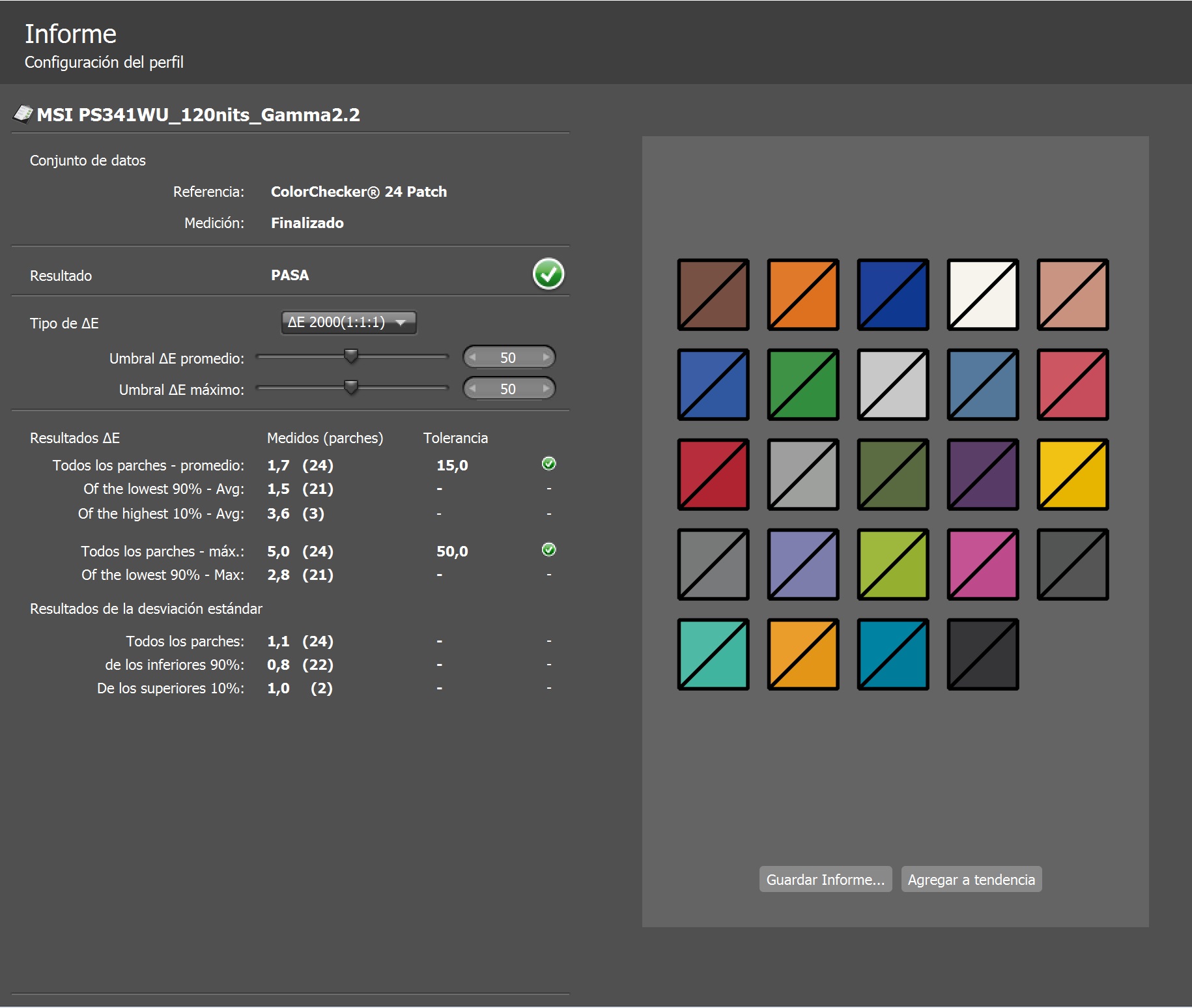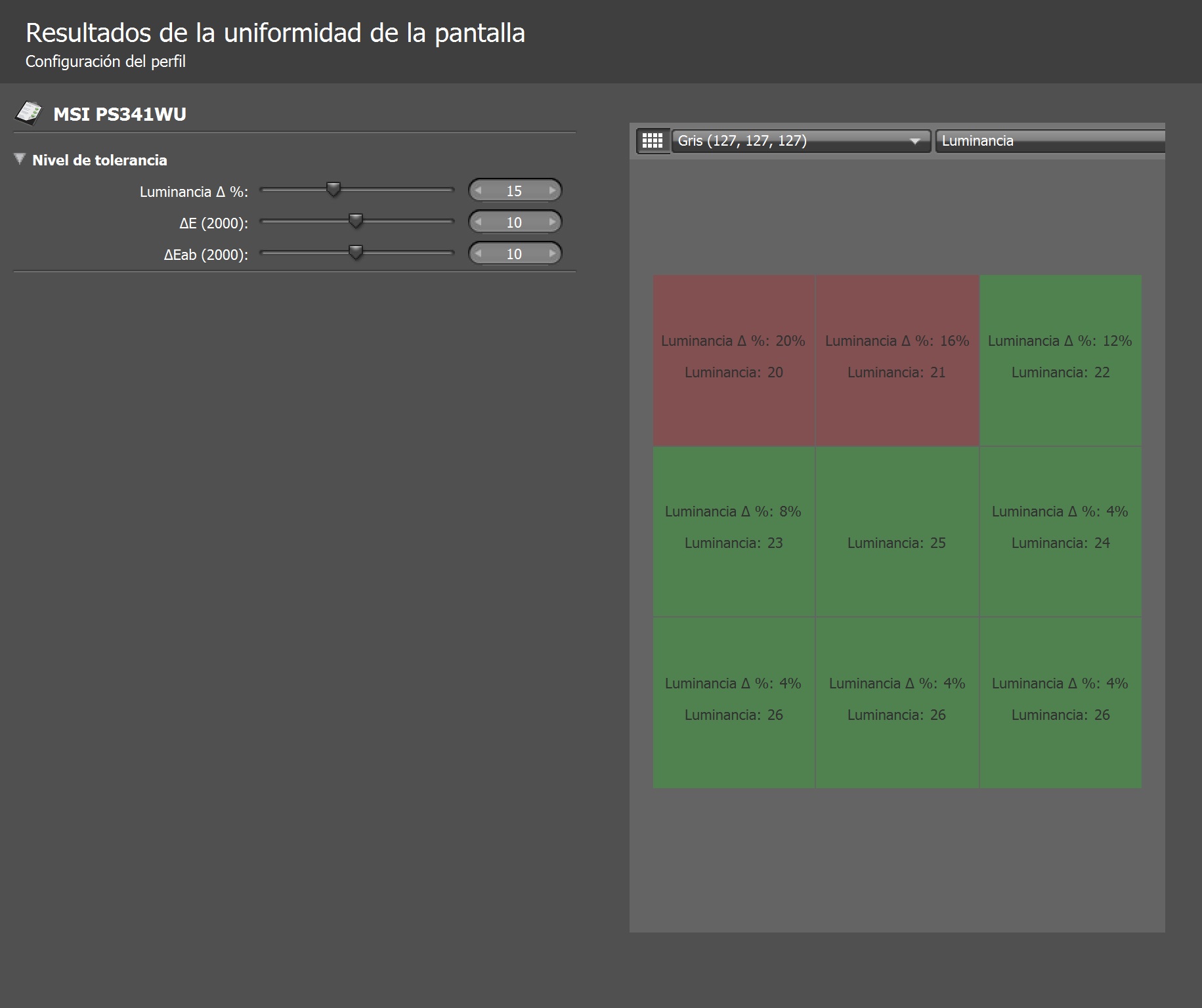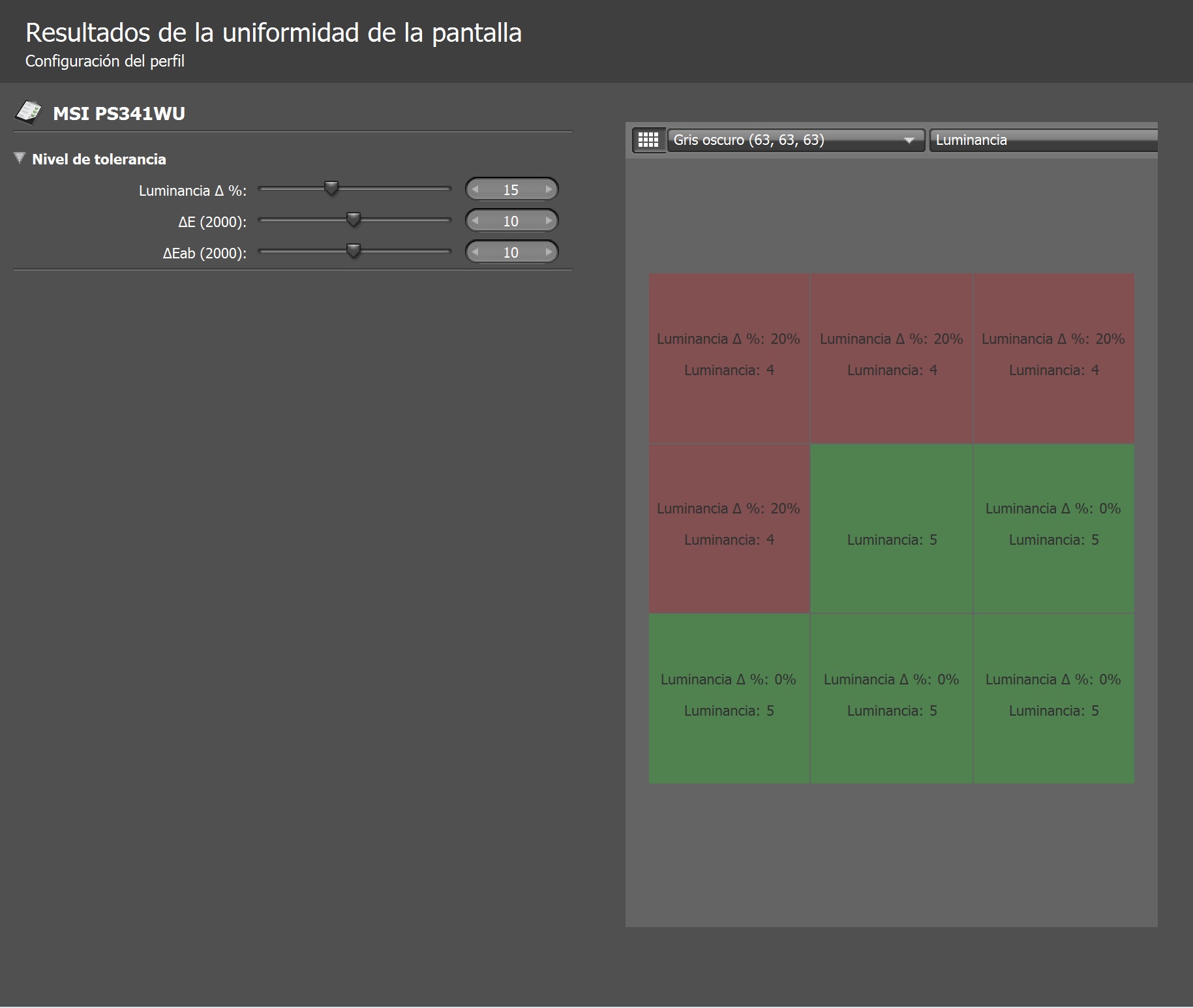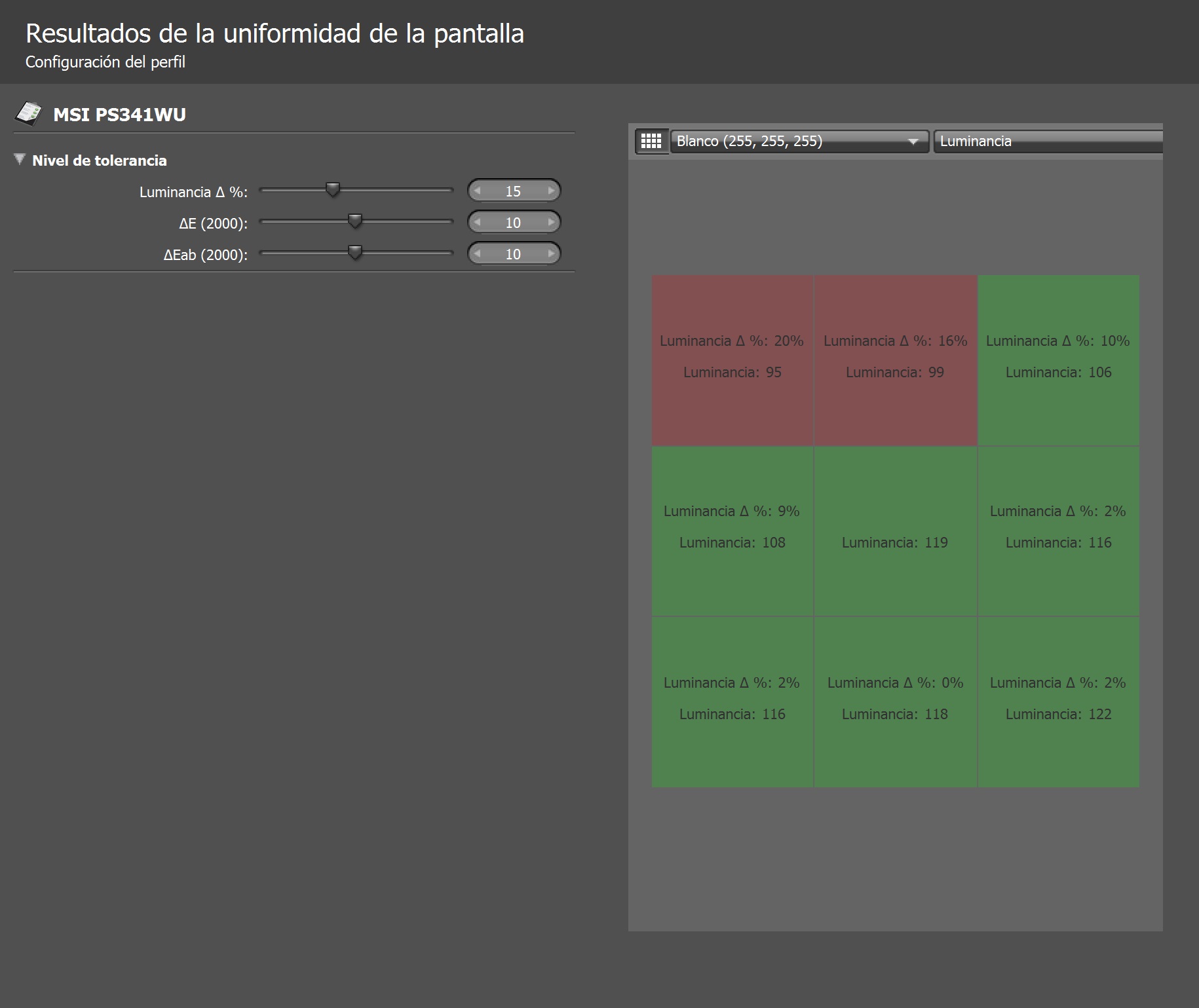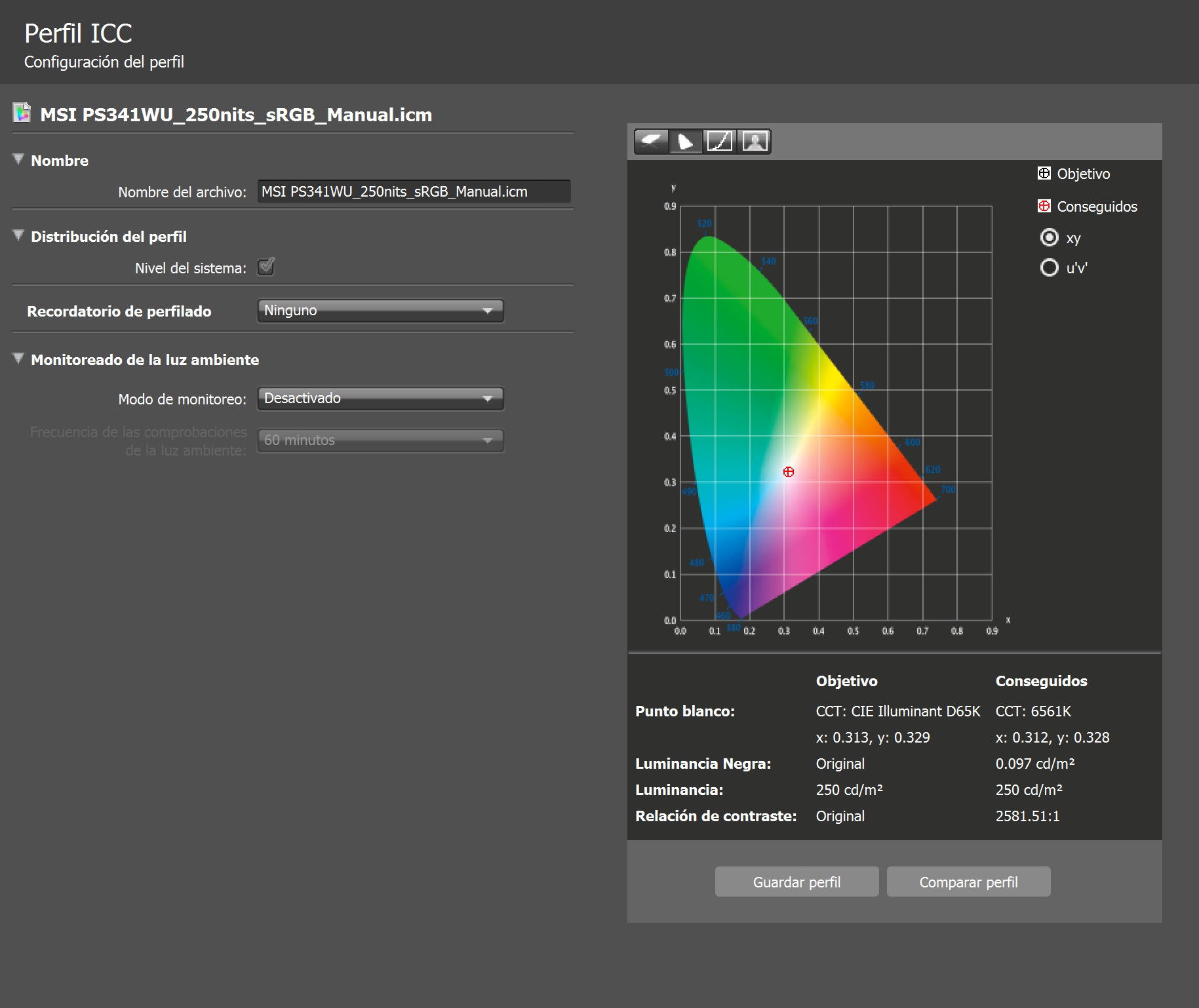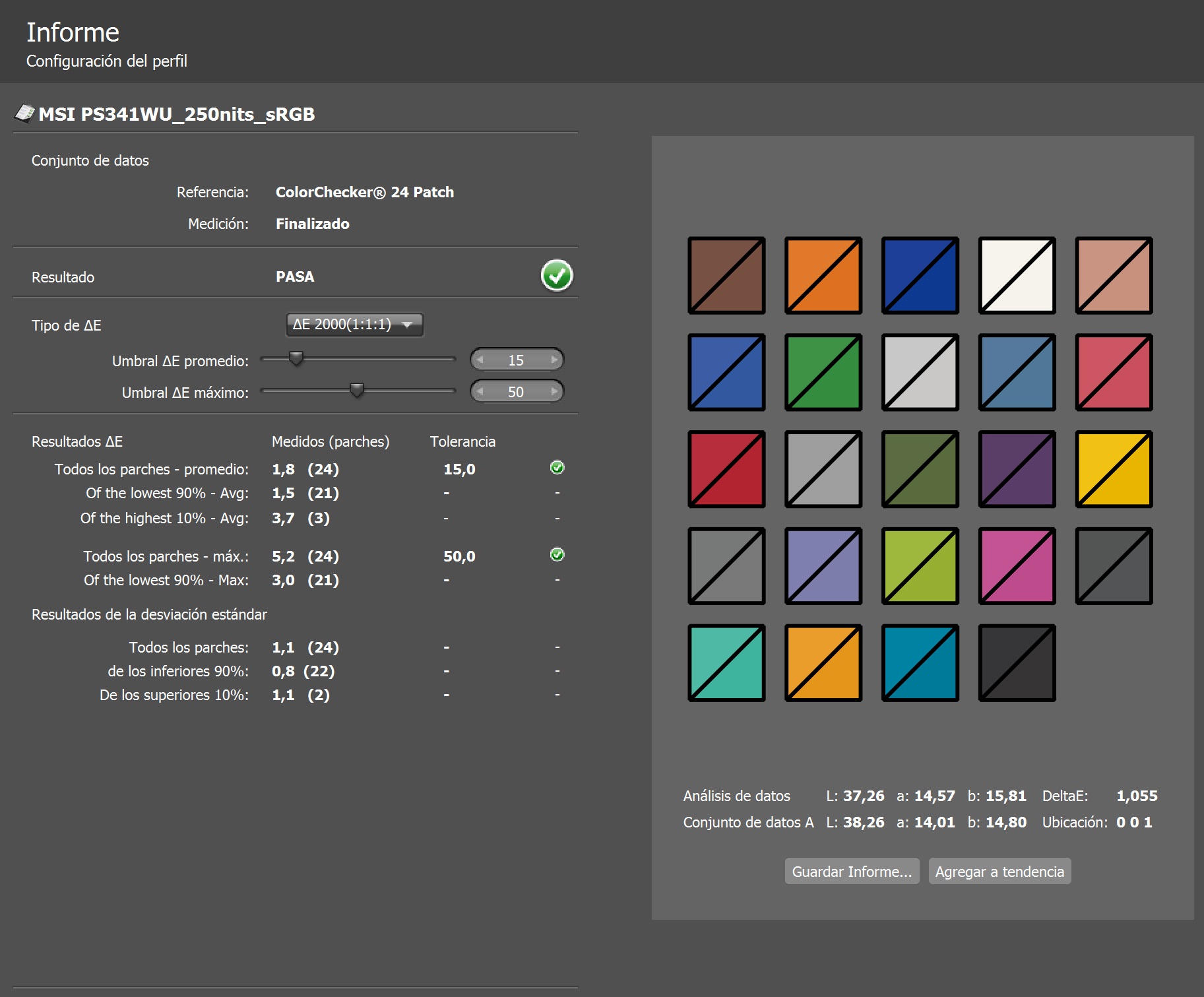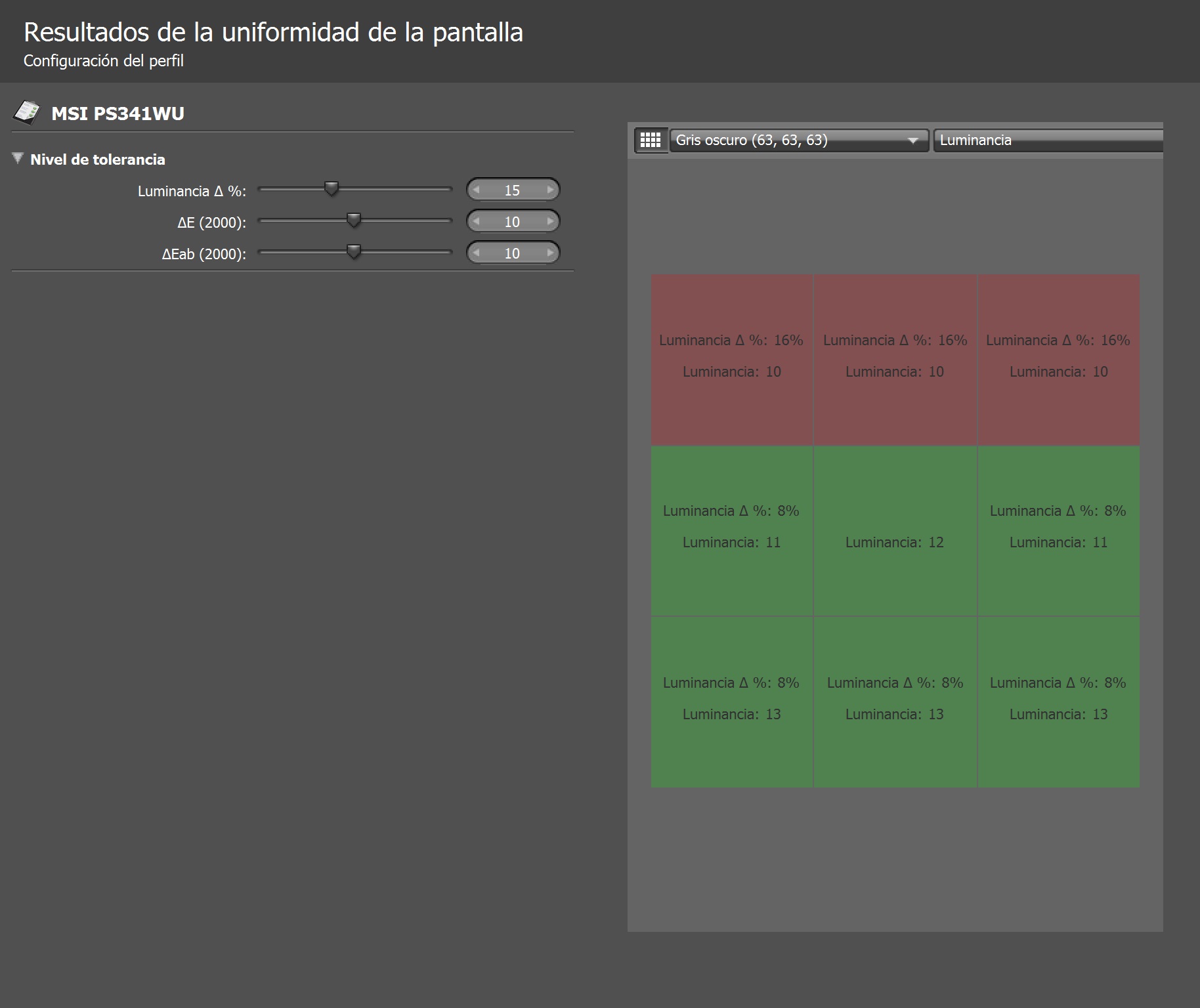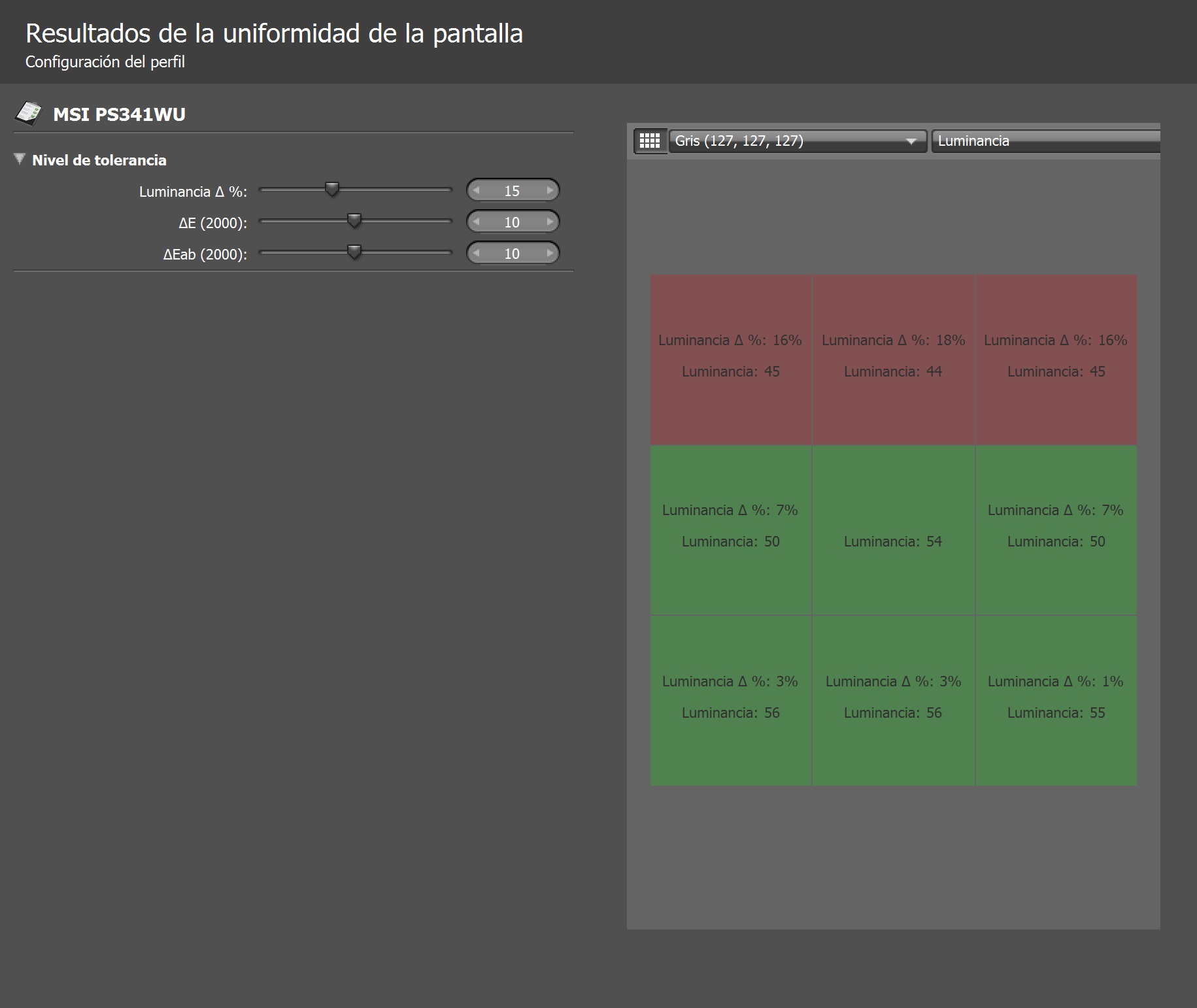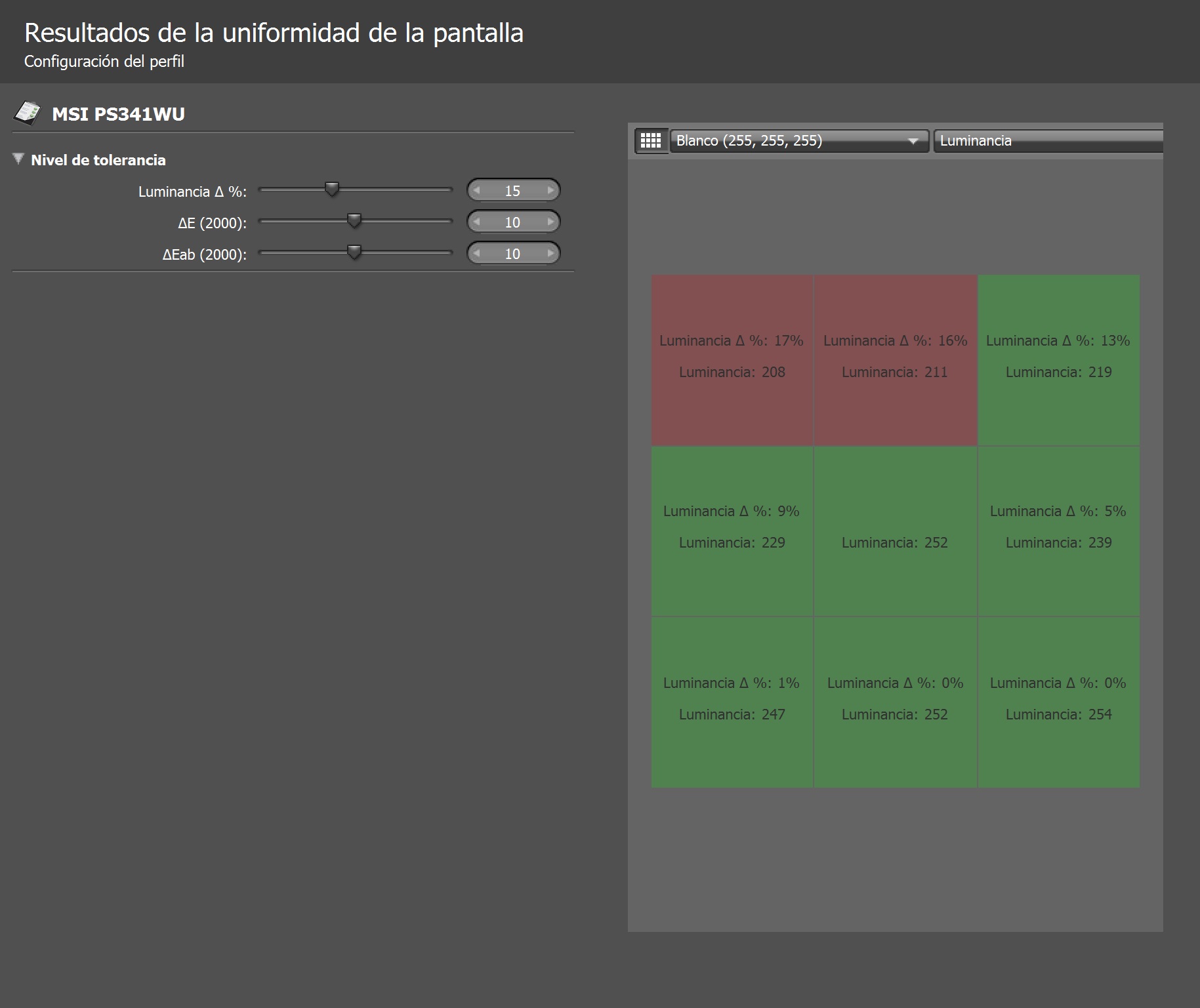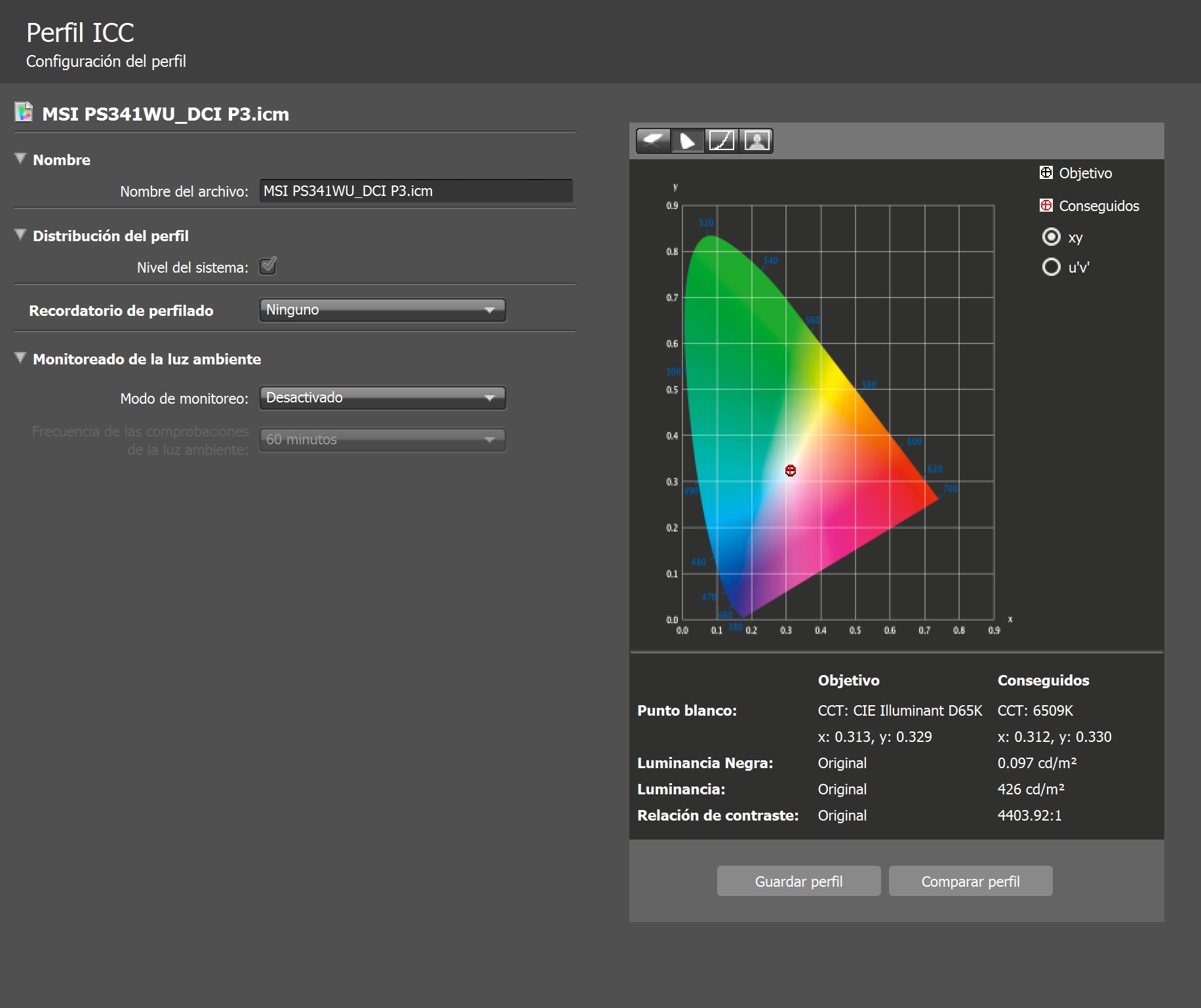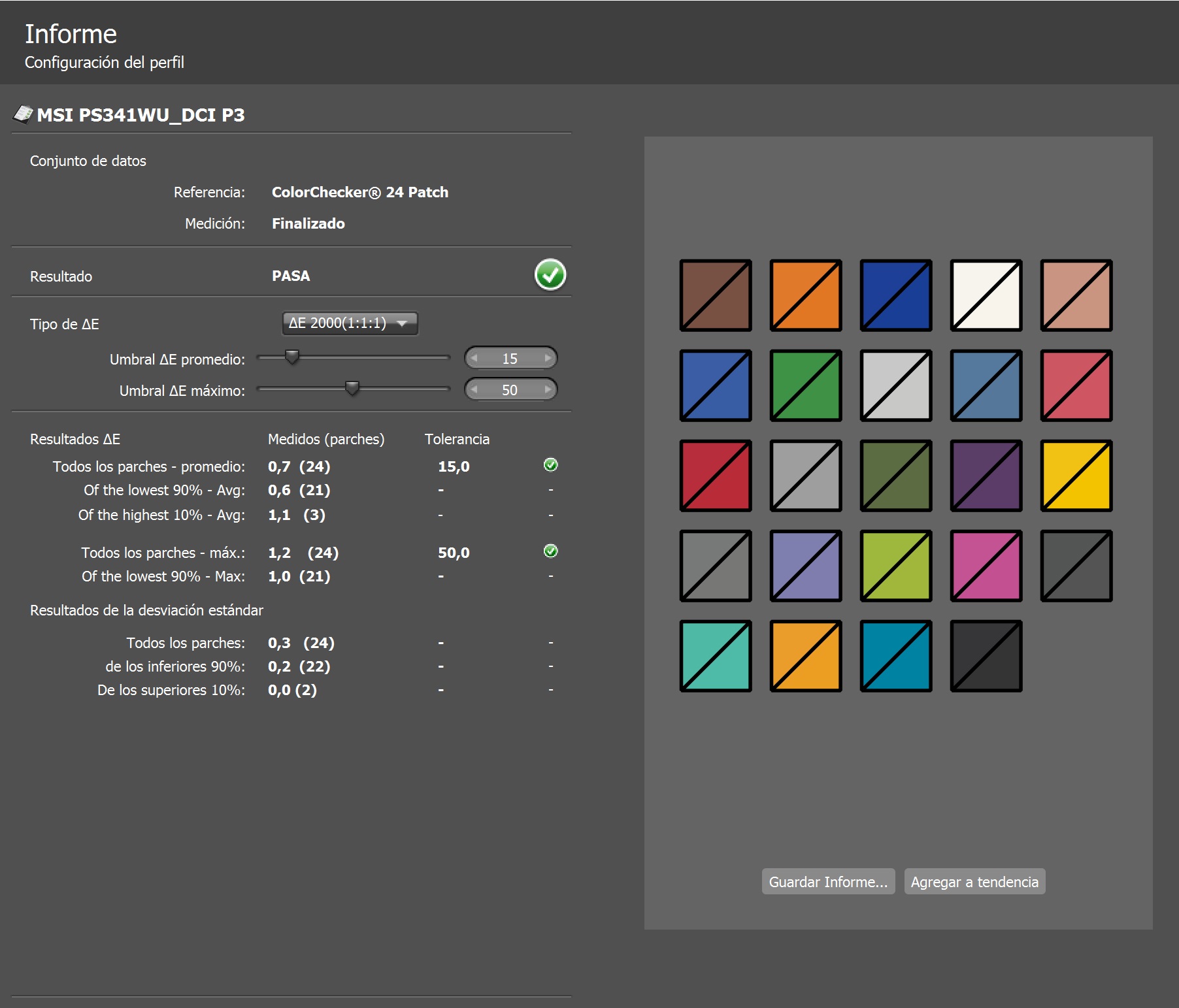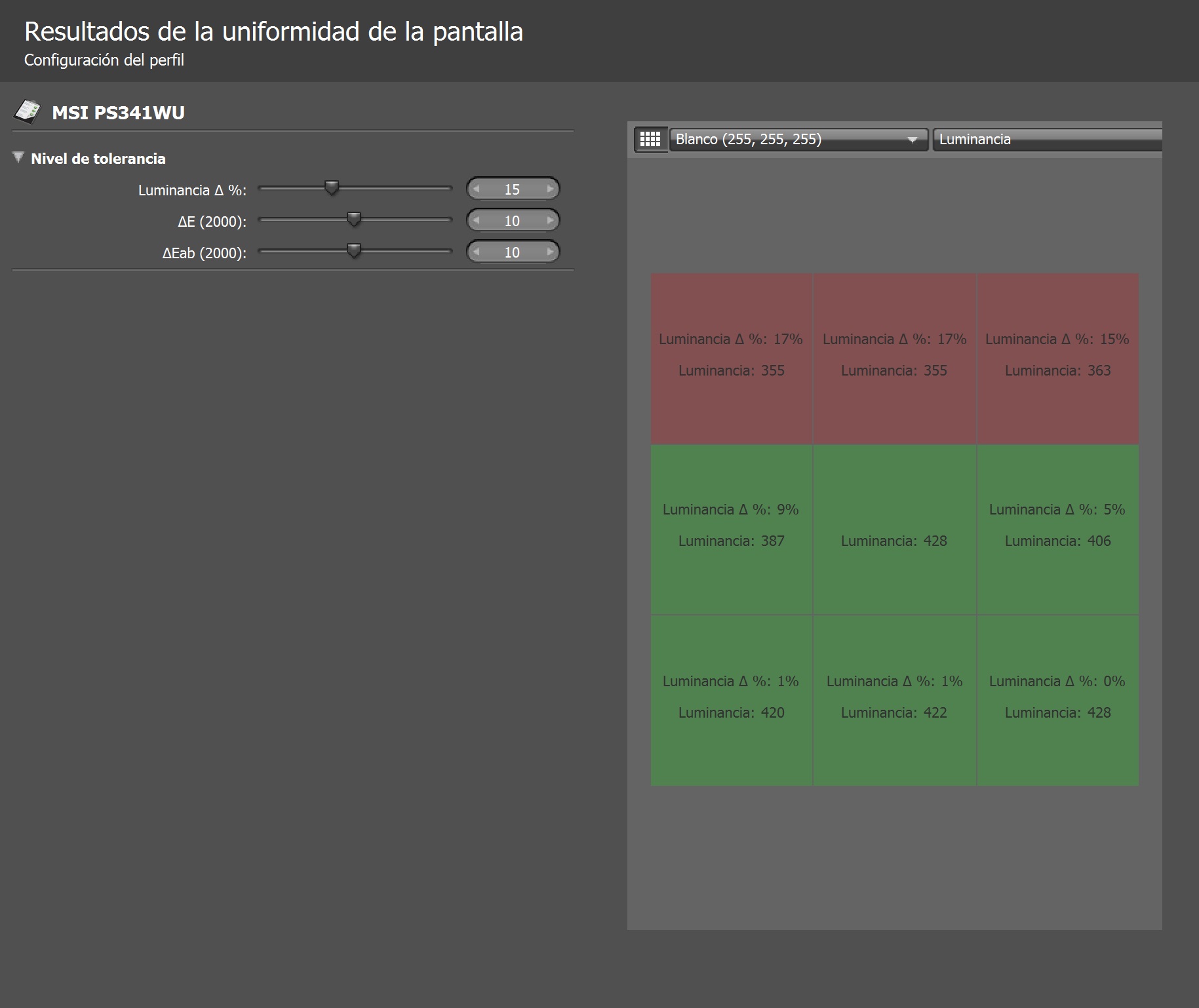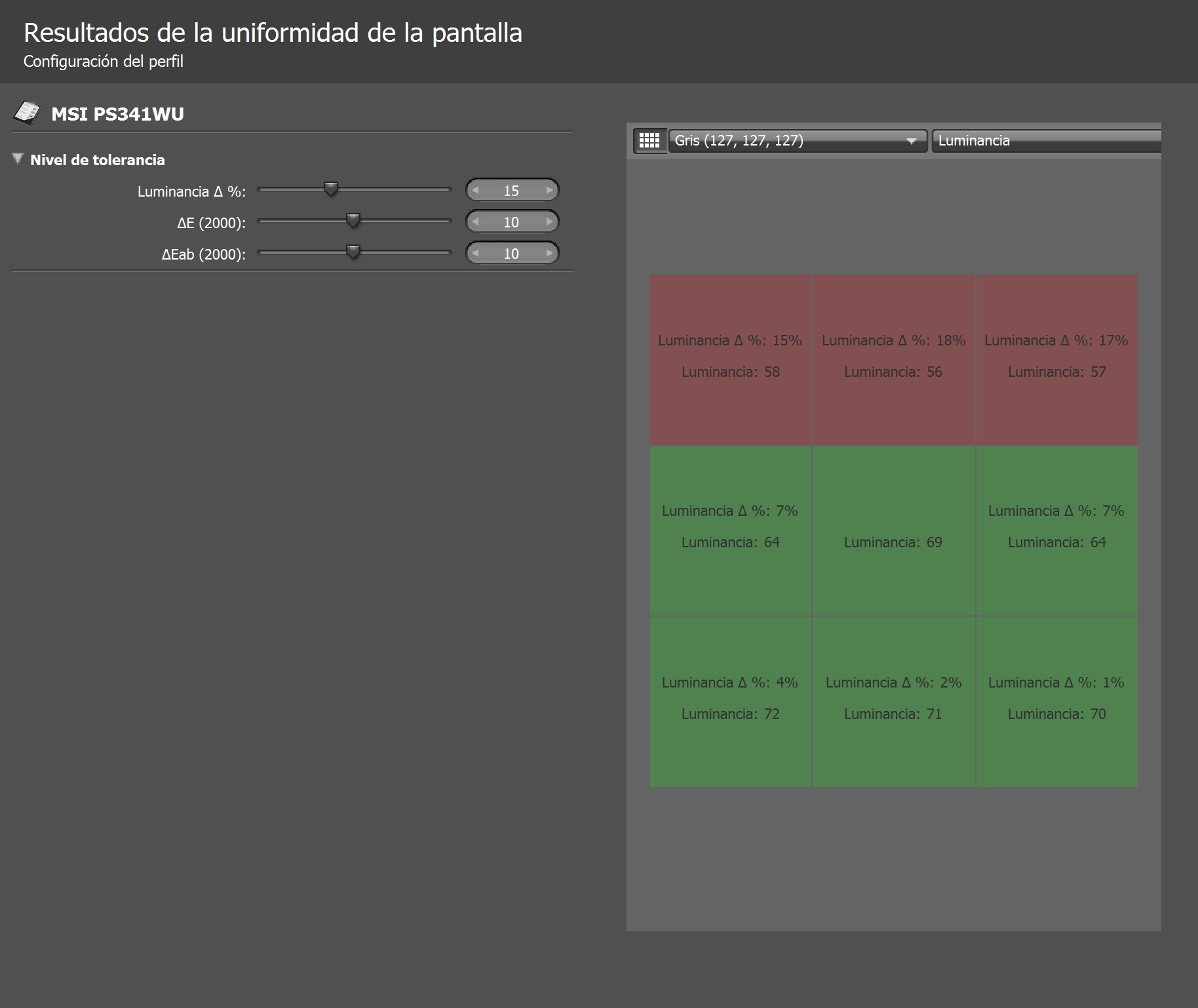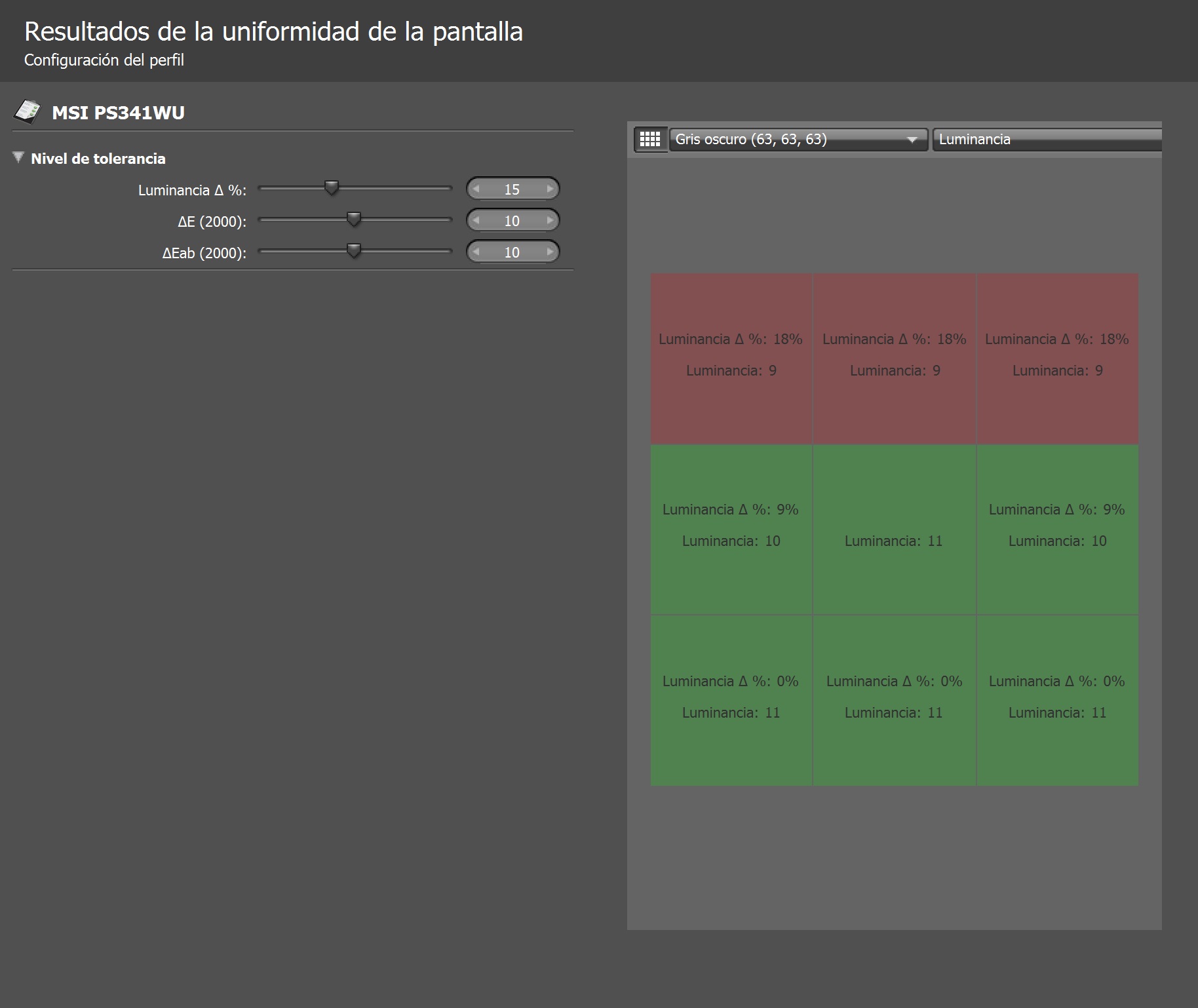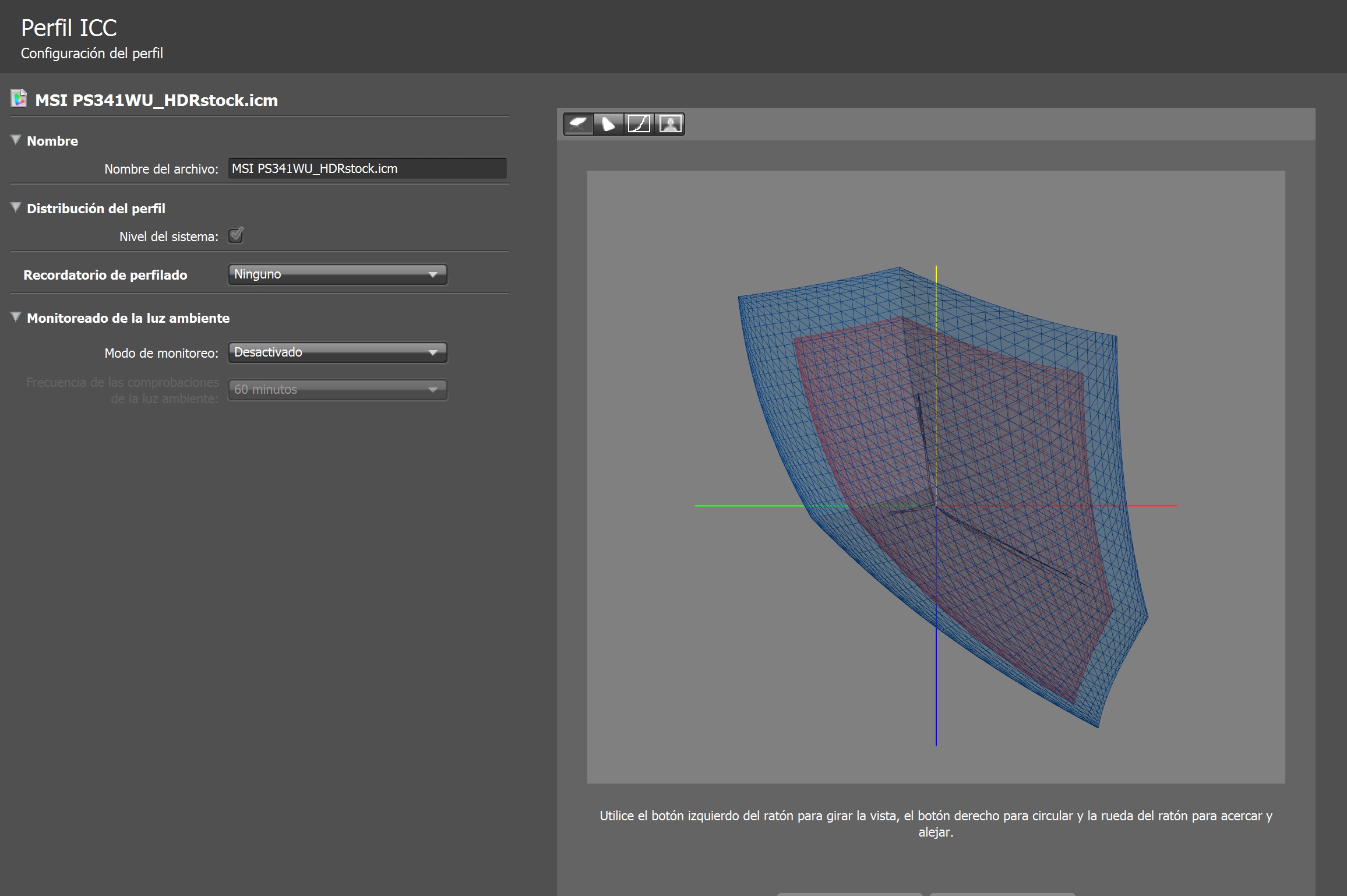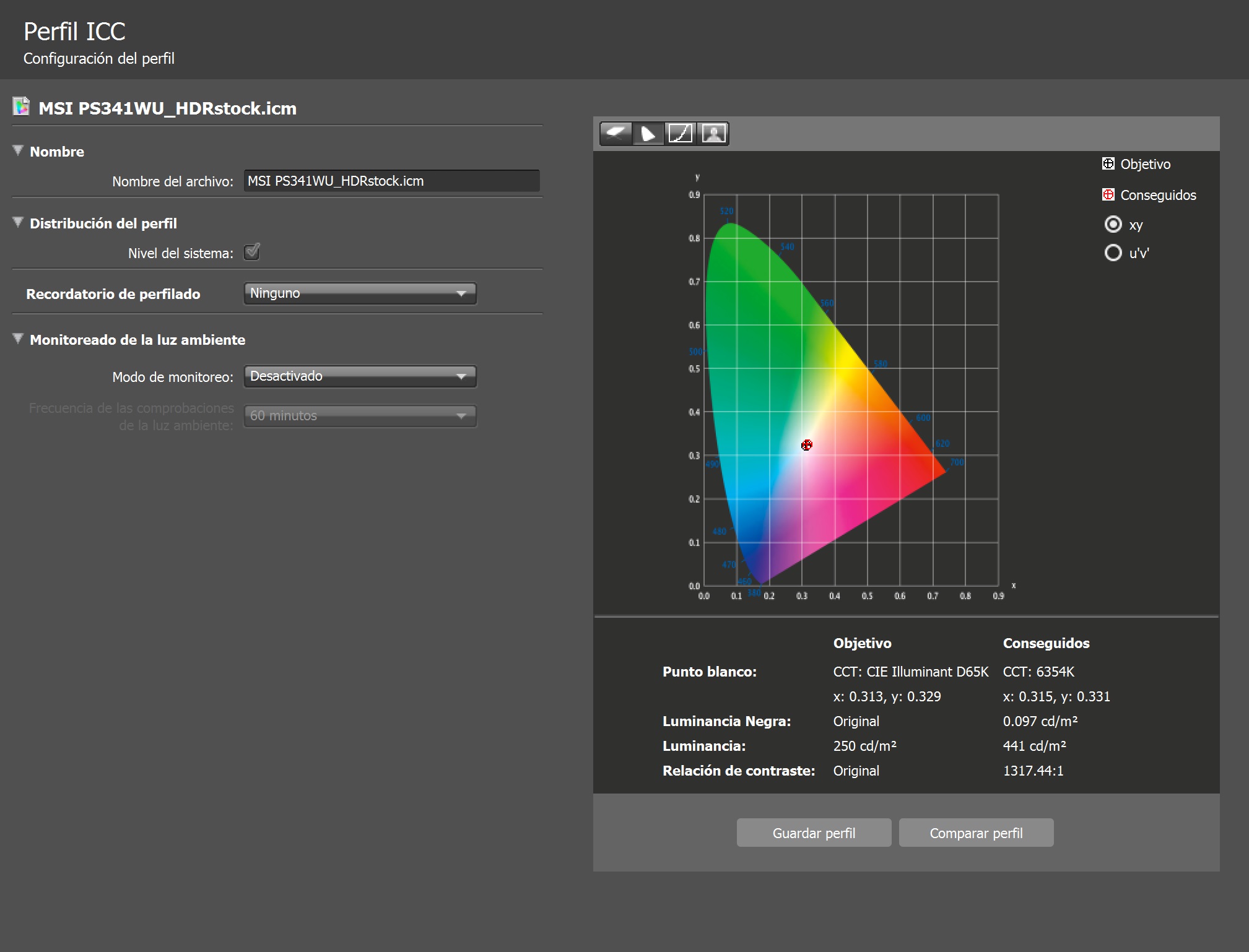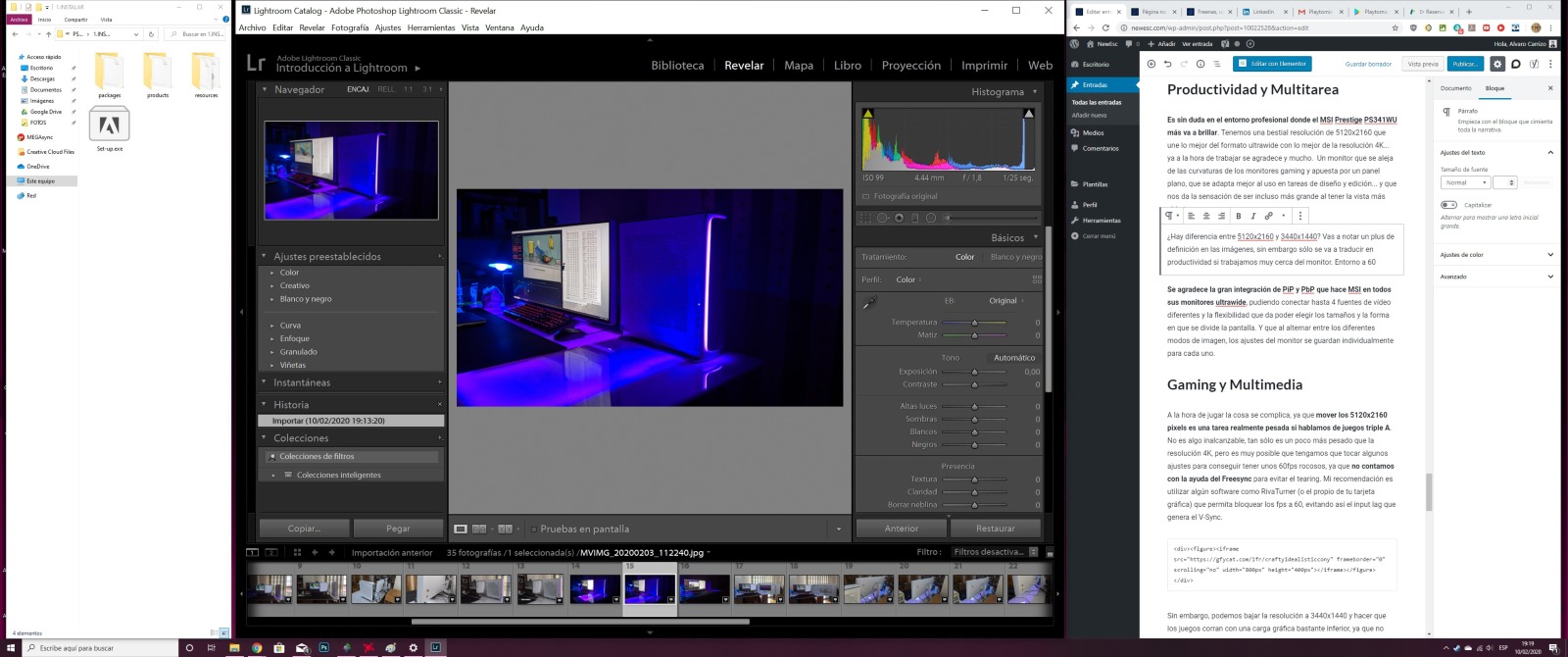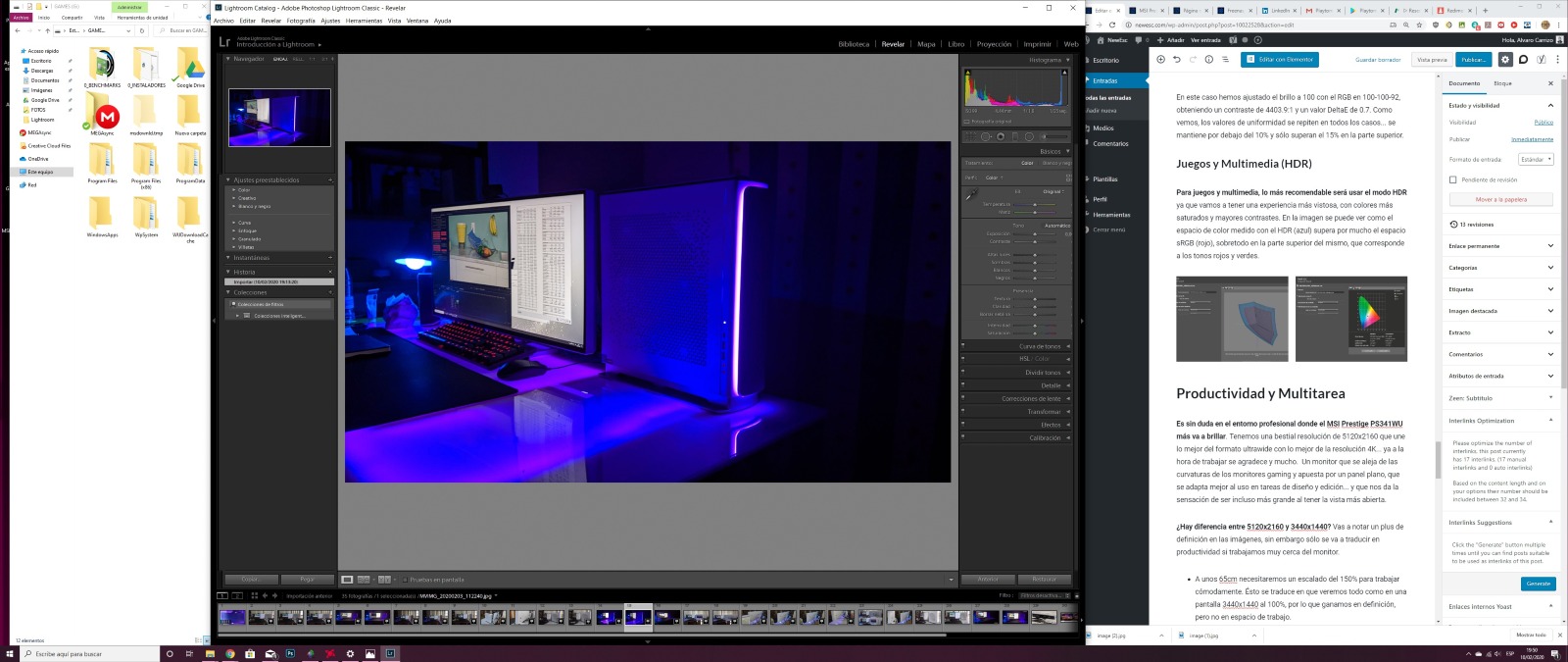Una de las tendencias actuales del mercado es que los fabricantes giren su vista hacia el mundo de los creadores de contenido. Y MSI es uno de los fabricantes que más está apostando en este sentido con su gama Prestige, que abarca desde monitores, portátiles y mini-torres workstation.
Hoy tenemos entre manos el MSI Prestige PS341WU, un monitor en formato ultrawide acabado en blanco que promete ser un “oscuro” objeto de deseo dentro del mundo profesional, con unas líneas sobrias y unas prestaciones asombrosas. Y para acompañarlo tenemos el MSI Prestige P100-9th para asegurarnos que somos capaces de sacarle el máximo partido a esta pantalla.
Características y Unboxing
| Panel | AH-IPS de 10bits de LG (nanoIPS) |
| Resolución | 5K2K – WUHD 5120×2160 (163.2dpi) |
| Color | 100%sRGB (98% DCI P3) |
| Brillo | 450nits (600nits de valor pico) |
| Contraste | 1200:1 |
| Frecuencia | 60Hz (FreeSync) |
| Local Dimming | miniLED – 12 zonas verticales |
| HDR | HDR600 |
El monitor nos llega en una vistosa caja plana de color blanco y que nos muestra el monitor por delante en un lado y la parte trasera por el otro, un detalle curioso que nos deja ver el cuidado diseño del monitor. Al abrirlo encontramos la pantalla, la peana desmontada, los cables, instrucciones y una carta de calibración, siendo el montaje una cuestión de menos de 5 minutos y tan sólo necesitaremos un destornillador de estrella. En la parte trasera contamos con una tapa de grandes dimensiones que facilita el acceso a las conexiones del monitor y permite mantener tapada la zona una vez instalado.

El transformador del monitor es interno aunque su integración es muy buena, siendo toda la trasera del monitor bastante recta y las salidas de aire quedan bastante disimuladas en la parte superior. Además contamos con cables DisplayPort 1.4, HDMI 2.0 y USB tipo C, además de un cable USB Upstream.
Diseño y Peana
Como hemos comentado, el diseño es bastante sobrio, con un bisel negro que enmarca la imagen y el resto del monitor en blanco, con algunos detalles en cromado. Una estética que sin duda le va a permitir encajar en todo tipo de escritorios, incluso en los más minimalistas y refinados.
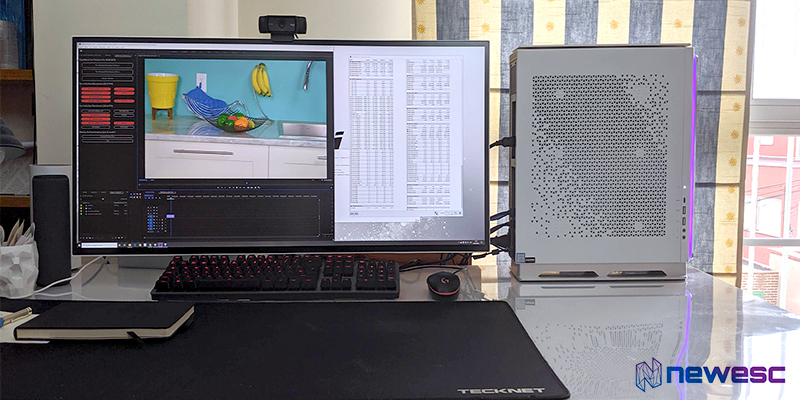
Una vez montado el monitor, lo primero que destaca es lo bien resuelta que está la peana, que apenas ocupa 21cm de fondo, en lugar de los 30-35cm que hemos llegado a ver en otros monitores ultrawide con las mismas 34″. Pero no queda aquí la cosa… el diseño en forma de marco rectangular de la base, además de darle gran estabilidad, nos puede servir para dejar todas esas pequeñas cosas que siempre tenemos rodando por nuestro escritorio.

El accionamiento del soporte de la pantalla va razonablemente bien, permitiendo ajustar en altura, inclinación y rotación horizontal. La unión con el monitor se realiza mediante VESA 100x100mm con 4 tornillos y además incluye una pequeña tapa embellecedora en forma circular para dejar la zona tapada. Mientras en la esquina inferior tendremos el botón de encendido y el joystick para controlar los ajustes del monitor, pudiendo personalizar atajos asignados a cada una de las direcciones.
La única pega (a nivel de diseño) que podemos poner es la elección y ensamblaje de algunos embellecedores. La tapa de las conexiones no transmite la misma calidad que el resto del equipo y la vaina que cubre el mástil del soporte no aporta ninguna confianza cuando vas a mover el monitor.

Conectividad
Como ya hemos adelantado, el acceso a las conexiones es muy muy cómodo al retirar la tapa trasera. Contamos con 2 entradas HDMI 2.0 (nos limitan a los 3840×2160 y 60Hz), un Displayport 1.4, un USB Upstream (que nos permite conectar periféricos al monitor directamente), un jack combo de audio, una entrada USB 3.2 abajo, otras 2 entradas USB en el lateral, acceso a tarjeta de memoria SD junto a otra toma de audio y micro en el lateral…

Pero sin duda hay que destacar el uso de USB tipo C, una de las tendencias en monitores para 2020, que resulta una gran noticia para los usuarios de portátiles y de dispositivos Apple en su apuesta por el USB tipo C. Tan sólo echamos de menos la presencia de algún conector Thunderbolt, que podría haber sido otro buen guiño a la marca de la manzana.
Pantalla
Aquí es donde MSI ha subido la apuesta, montando un panel conocido como 5K2K (firmado por LG y que hasta ahora sólo habíamos visto en el LG 34WK95U) con una resolución 5120×2160 y 60Hz. Es decir, estamos ante un monitor ultrawide con definición 4K que hará las delicias de fotógrafos y diseñadores.
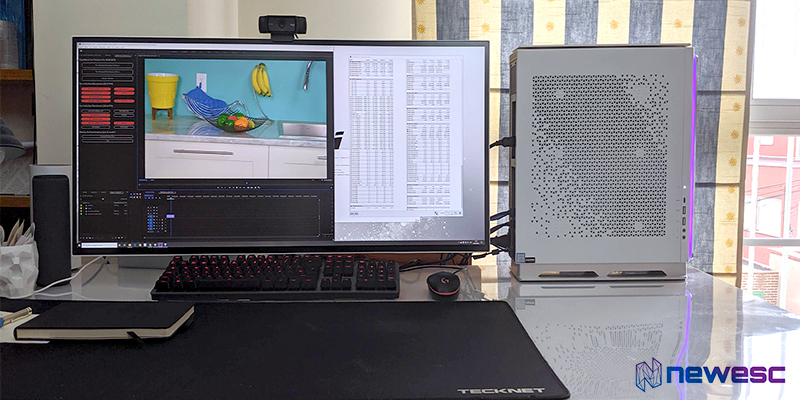
Estamos ante un panel nanoIPS que cuenta con una capa fosfórica (similar al Quantum Dot de Samsung) y combinado con un sistema de iluminación por zonas (lo encontraremos como “Atenuación Local”) alcanza el certificado HDR600, en un monitor que además está muy bien calibrado. Así que vamos a ver punto por punto todas estas características.
Panel nanoIPS
El panel cuenta con la tecnología nanoIPS de LG (normalmente reservada a su gama UltraGear), una capa fosfórica que permite bloquear parte de la luz azul que emite la retroiluminación con leds blancos. Gracias a ésto se consigue maximizar el rango de colores que muestra la pantalla, sobretodo en el ámbito de los rojos y verdes, logrando una representación más precisa de colores y superar incluso el 100%sRGB de color, fundamental para poder mostrar otros espacios de color más amplios como DCI-P3, Adobe RGB o Rec2020, muy populares entre diseñadores, fotógrafos y creadores de contenido.

Nota: Cada fabricante tiene su propia tecnología de capas fosfóricas y en la imagen vemos una comparación con la capa QuantumDots que Samsung aplica a sus paneles de mayor calidad. No son las únicas y tampoco es que una tecnología sea superior a la otra, simplemente son soluciones algo diferentes a un mismo problema común.
Brillo y HDR
La gran noticia es que llegamos a unos 600nits de brillo máximo y unos 450nits de brillo, valores muy altos para ser un IPS, lo que se complementa con el certificado HDR600. Si bien no llega al deseado brillo de 1000nits para una experiencia HDR completa, es más que suficiente para poder activarlo cuando vamos a disfrutar de contenidos HDR como películas o juegos.
Hay que tener en cuenta que al activar el HDR perdemos el control sobre brillo de la pantalla (así como de algunas otras opciones), por lo que no es recomendable para un uso normal y la calibración de la pantalla queda bastante comprometida. El contraste en cualquier caso es fantástico, potenciado sin duda por la inclusión de la atenuación local y la tecnología nanoIPS.
Local Dimming
El monitor cuenta con iluminación por zonas… sin embargo esta iluminación está muy limitada con sólo 12 zonas verticales. Lo normal para un monitor de este tipo sería unas 512 zonas (como vimos en el Acer Predator X35) y ya tenemos en el mercado monitores que incluso superan las 1000 zonas. Mayor cantidad de zonas nos permitiría una iluminación más precisa, algo que no sucede en este monitor, por lo que recomiendo desactivar esta opción cuando busquemos una alta precisión de colores.
Cuando movemos el ratón sobre una zona oscura, veremos como toda la banda vertical se ilumina, generando un efecto clouding que puede desconcentrarnos. En entornos oscuros tipo la suite de Adobe, puede ayudarnos a centrar algo más la atención sobre el plano de trabajo, quedando los menús laterales algo más atenuados… pero lo normal será desactivarlo cuando trabajamos y sólo usarlo combinado con el HDR.
Bleeding
La prueba de bleeding se ha realizado con la atenuación local desactivada (sino no tendría sentido realizar la prueba) y con una calibración para sRGB a 250nits, que sería algo recomendable para un uso habitual para tareas de edición y diseño que no estén enfocadas a la impresión en papel. De hecho el nivel de luminosidad era tan bajo, que le costó bastante a la cámara llegar a enfocar.

Nota: Ten en cuenta que cuando juegues o veas películas, lo normal será tener el HDR activado, que a su vez activa el local dimming, por lo que el bleeding no será problema en estas situaciones.

Calibración
El monitor llega con una carta de calibración de fábrica, lo cual es garantía de que cada monitor ha sido testado individualmente. Y la realidad que la calidad de color y la temperatura del punto blanco están muy cerca de unos valores óptimos tanto para el espacio sRGB (100%) como para el DCI-P3 (98%).
Sin embargo, es un monitor con un brillo muy elevado, así que vamos a ver qué tal podemos adaptarla en función del uso y el espacio de trabajo que vayamos a utilizar. Para las pruebas vamos a utilizar un calibrador i1 Pro Display que gentilmente nos ha cedido X-Rite, del que próximamente tendremos review.
Fotografía y papel (sRGB, gamma 2.2 y 120nits)
Al editar fotografía para impresión, normalmente se suele utilizar un brillo de 120nits para que los elementos en pantalla se parezcan lo más posible a lo que veremos impreso. Además, debemos adecuar la habitación con una luz tenue y que sea lo más parecida durante todas nuestras horas de trabajo.
En este caso hemos ajustado el brillo a 17, con el RGB en 100-100-94, obteniendo un contraste de 1247.4:1 y un valor DeltaE de 1.7. La uniformidad se mantiene por debajo del 10% en la mayoría de casos, sólo superando el 15% en la esquina superior izquierda (algo habitual).
Ingeniería, fotografía y diseño web (sRGB 250nits)
Para tareas más todoterreno y contenidos diseñados para verlos en una pantalla, utilizaremos el perfil sRGB y un brillo de 250nits. Son unos valores cómodos para la vista y pasar largas jornadas de trabajo manteniendo nuestro compromiso con la calidad de color, incluso en entornos con bastante luz.
En este caso hemos ajustado el brillo a 51 con el RGB en 100-100-94, obteniendo un contraste de 2581.5:1 y un valor DeltaE de 1.8. La uniformidad se mantiene por debajo del 10% en la mayoría de casos, sólo superando el 15% en la parte superior izquierda.
Edición de vídeo ( DCI-P3 )
Para edición de vídeo profesional utilizaremos el perfil DCI-P3, que es el utilizado en contenidos HDR y con el brillo en nativo. La imagen toma un tono algo más cálido en este espacio de color, pese a que usemos el mismo punto blanco D65 (correspondiente con 6500K).
Nota: Si el objetivo de tus vídeos es subirlos a YouTube u otra plataforma online, la recomendación es usar la calibración para sRGB, no para DCI-P3.
En este caso hemos ajustado el brillo a 100 con el RGB en 100-100-92, obteniendo un contraste de 4403.9:1 y un valor DeltaE de 0.7. Como vemos, los valores de uniformidad se repiten en todos los casos… se mantiene por debajo del 10% y sólo superan el 15% en la parte superior.
Juegos y Multimedia (HDR)
Para juegos y multimedia, lo más recomendable será usar el modo HDR, ya que vamos a tener una experiencia más vistosa, con colores más saturados y mayores contrastes. En la imagen se puede ver como el espacio de color medido con el HDR (azul) supera por mucho el espacio sRGB (rojo), sobretodo en la parte superior del mismo, que corresponde a los tonos rojos y verdes.
Productividad y Multitarea
Es sin duda en el entorno profesional donde el MSI Prestige PS341WU más va a brillar. Tenemos una bestial resolución de 5120 x 2160 que une lo mejor del formato ultrawide, con lo mejor de la resolución 4K, lo que a la hora de trabajar se agradece y mucho. Un monitor que se aleja de las curvaturas de los monitores gaming y apuesta por un panel plano, que se adapta mejor al uso en tareas de diseño y edición, y que nos da la sensación de ser incluso más grande al tener la vista más abierta.
¿Hay diferencia entre 5120 x 2160 y 3440 x 1440? Vas a notar un plus de definición en las imágenes, sin embargo, sólo se va a traducir en productividad si trabajamos muy cerca del monitor.
- A unos 65cm, necesitaremos un escalado del 150% para trabajar cómodamente. Ésto se traduce en que veremos todo como en una pantalla 3440×1440 al 100%, por lo que ganamos en definición, pero no en espacio de trabajo.
- A unos 50cm podremos bajar el escalado al 125%, viendo todo algo más pequeño, pero ganando aquí espacio de trabajo, siendo equivalente a 4096×1728 (un aumento del 43% respecto a los 3440×1440)
- El escalado al 100% queda demasiado pequeño para ser aprovechable.
En las imágenes anteriores puedes ver lo que comentaba. Con un escalado 125%, ganamos algo de espacio de trabajo debido a que toda la interfaz de los programas queda más pequeña (muy evidente en la ventana de Lightroom). Pero a más de 50cm de distancia no resultará cómodo.
Se agradece la gran integración de PiP y PbP que hace MSI en todos sus monitores ultrawide, pudiendo conectar hasta 4 fuentes de vídeo diferentes y la flexibilidad que da poder elegir los tamaños y la forma en que se divide la pantalla. Al alternar entre los diferentes modos de imagen, vemos que los ajustes del monitor se guardan individualmente para cada uno. Pero además, ha sustituído las típicas ayudas a juegos (crosshair, black equalizers) por ayudas en pantalla pensadas para creadores (reglas de tercios, medidas, referencias).
Gaming y Multimedia
A la hora de jugar la cosa se complica, ya que mover los 5120×2160 pixels es una tarea realmente pesada si hablamos de juegos triple A. No es algo inalcanzable, tan sólo es un poco más pesado que la resolución 4K, pero es muy posible que tengamos que tocar algunos ajustes para conseguir tener unos 60fps rocosos, ya que no contamos con la ayuda del FreeSync para evitar el tearing. Mi recomendación es utilizar algún software como RivaTurner (o el propio de tu tarjeta gráfica) que permita bloquear los fps a 60, evitando así el input lag que genera el V-Sync.
Sin embargo, podemos bajar la resolución a 3440×1440 y hacer que los juegos corran con una carga gráfica bastante inferior, ya que no vamos a percibir demasiado la diferencia de resolución ya que el escalado de 1440p a 2160p es bastante bueno y el propio escalado hace una especie de antialiasing añadido.
El HDR aquí si resulta útil, ganando en contraste y viveza de imágenes, dándoles un toque más vistoso a tus juegos y películas al resaltar los detalles en las zonas oscuras y reducir las zonas sobrexpuestas. Se nota sobretodo en escenas más oscuras, ya que nos mostrará un mayor rango de tonalidades.
Veredicto y Alternativas
Estamos ante uno de los monitores más especiales del mercado, gracias a la conjunción entre resolución UHD y formato ultrawide, pero además su enfoque profesional lo hace más interesante aún si cabe. Cumple con todo lo que podemos pedirle a un monitor destinado a creadores de contenidos: una correcta calibración de fábrica, múltiples modos de imagen referidos a espacios de color, un diseño cuidado, panel plano y un gran espacio de trabajo para multitarea. Lo mejor es que también nos va a permitir disfrutar de nuestro tiempo libre con partidas esporádicas o viendo películas.
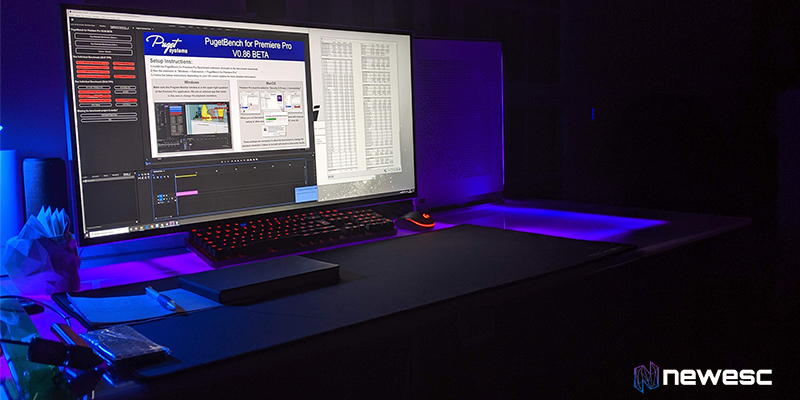
Eso sí, no es perfecto y el principal fallo destacable está en la implementación del local dimming tan pobre (con sólo 12 zonas), lo que nos obliga a evitar su uso. La falta de un HDMI 2.1 también debemos tratarla como un fallo, ya que no podremos usar la pantalla en su máxima resolución y deberemos elegir entre usarla como 3840×2160 ó como 3440×1440.
Siendo estrictos con la resolución, la única alternativa a día de hoy es el LG 34WK95U, con el que comparte panel y la mayor parte de sus características. Si ya nos vamos a modelos 3440×1440 tenemos modelos enfocados en diseño como el Dell Ultrasharp U3419W (curvo), el ASUS ProArt PA34VC (curvo y 100Hz) y el BenQ DesignVue PD3420Q (plano). Y si por el contrario, buscamos un equilibrio entre rendimiento para tareas de diseño y juegos, ya podríamos a entrar a valorar otras alternativas como el LG Ultragear 34GK950, Acer Predator X34P o el Dell Alienware AW3418HW.